
Giáo trình hình thành quy trình điều biến terminal service profile trong cấu hình account p7
lượt xem 4
download
 Download
Vui lòng tải xuống để xem tài liệu đầy đủ
Download
Vui lòng tải xuống để xem tài liệu đầy đủ
Tham khảo tài liệu 'giáo trình hình thành quy trình điều biến terminal service profile trong cấu hình account p7', công nghệ thông tin, quản trị mạng phục vụ nhu cầu học tập, nghiên cứu và làm việc hiệu quả
Bình luận(0) Đăng nhập để gửi bình luận!
Nội dung Text: Giáo trình hình thành quy trình điều biến terminal service profile trong cấu hình account p7
- . Tài liệu hướng dẫn giảng dạy I. TẠO CÁC THƯ MỤC DÙNG CHUNG. I.1. Chia sẻ thư mục dùng chung. Các tài nguyên chia sẻ là các tài nguyên trên mạng mà các người dùng có thể truy xuất và sử dụng thông qua mạng. Muốn chia sẻ một thư mục dùng chung trên mạng, bạn phải logon vào hệ thống với vai trò người quản trị (Administrators) hoặc là thành viên của nhóm Server Operators, tiếp theo trong Explorer bạn nhầp phải chuột trên thư mục đó và chọn Properties, hộp thoại Properties xuất hiện, chọn Tab Sharing. Ý nghĩa của các mục trong Tab Sharing: Mục Mô tả Do not share this folder Chỉ định thư mục này chỉ được phép truy cập cục bộ Chỉ định thư mục này được phép truy cập cục bộ và truy cập qua Share this folder mạng Share name Tên thư mục mà người dùng mạng nhìn thấy và truy cập Cho phép người dùng mô tả thêm thông tin về thư mục dùng Comment chung này Cho phép bạn khai báo số kết nối tối đa truy xuất vào thư mục tại User Limit một thời điểm Cho phép bạn thiết lập danh sách quyền truy cập thông qua mạng Permissions của người dùng Cho phép thư mục được lưu trữ tạm tài liệu khi làm việc dưới chế Offline Settings độ Offline. Trang 283/555 Học phần 3 - Quản trị mạng Microsoft Windows
- . Tài liệu hướng dẫn giảng dạy I.2. Cấu hình Share Permissions. Bạn muốn cấp quyền cho các người dùng truy cập qua mạng thì dùng Share Permissions. Share Permissions chỉ có hiệu lực khi người dùng truy cập qua mạng chứ không có hiệu lực khi người dùng truy cập cục bộ. Khác với NTFS Permissions là quản lý người dùng truy cập dưới cấp độ truy xuất đĩa. Trong hộp thoại Share Permissions, chứa danh sách các quyền sau: Full Control: cho phép người dùng có toàn quyền trên thư mục chia sẻ. - Change: cho phép người dùng thay đổi dữ liệu trên tập tin và xóa tập tin trong thư mục chia sẻ. - Read: cho phép người dùng xem và thi hành các tập tin trong thư mục chia sẻ. - Bạn muốn cấp quyền cho người dùng thì nhấp chuột vào nút Add. Hộp thoại chọn người dùng và nhóm xuất hiện, bạn nhấp đôi chuột vào các tài khoản người dùng và nhóm cần chọn, sau đó chọn OK. Trong hộp thoại xuất hiện, muốn cấp quyền cho người dùng bạn đánh dấu vào mục Allow, ngược lại khóa quyền thì đánh dấu vào mục Deny. Trang 284/555 Học phần 3 - Quản trị mạng Microsoft Windows
- . Tài liệu hướng dẫn giảng dạy I.3. Chia sẻ thư mục dùng lệnh netshare. Chức năng: tạo, xóa và hiển thị các tài nguyên chia sẻ. Cú pháp: net share sharename net share sharename=drive:path [/users:number | /unlimited] [/remark:"text"] net share sharename [/users:number | unlimited] [/remark:"text"] net share {sharename | drive:path} /delete Ý nghĩa các tham số: [Không tham số]: hiển thị thông tin về tất cả các tài nguyên chia sẻ trên máy tính cục bộ - [Sharename]: tên trên mạng của tài nguyên chia sẻ, nếu dùng lệnh net share với một tham số - sharename thì hệ thống sẽ hiển thị thông tin về tài nguyên dùng chung này. [drive:path]: chỉ định đường dẫn tuyệt đối của thư mục cần chia sẻ. - [/users:number]: đặt số lượng người dùng lớn nhất có thể truy cập vào tài nguyên dùng chung - này. [/unlimited]: không giới hạn số lượng người dùng có thể truy cập vào tài nguyên dùng chung này. - [/remark:"text"]: thêm thông tin mô tả về tài nguyên này. - /delete: xóa thuộc tính chia sẻ của thư mục hiện tại. - Trang 285/555 Học phần 3 - Quản trị mạng Microsoft Windows
- . Tài liệu hướng dẫn giảng dạy II. QUẢN LÝ CÁC THƯ MỤC DÙNG CHUNG. II.1. Xem các thư mục dùng chung. Mục Shared Folders trong công cụ Computer Management cho phép bạn tạo và quản lý các thư mục dùng chung trên máy tính. Muốn xem các thư mục dùng chung trên máy tính bạn chọn mục Shares. Nếu thư mục dùng chung nào có phần cuối của tên chia sẻ (share name) là dấu $ thì tên thư mục dùng chung này được ẩn đi và không tìm thấy khi bạn tìm kiếm thông qua My Network Places hoặc duyệt các tài nguyên mạng. II.2. Xem các phiên làm việc trên thư mục dùng chung. Muốn xem tất cả các người dùng đang truy cập đến các thư mục dùng chung trên máy tính bạn chọn mục Session. Mục Session cung cấp các thông tin sau: Tên tài khoản người dùng đang kết nối vào tài nguyên chia sẻ. - Tên máy tính có người dùng kết nối từ đó. - Hệ điều hành mà máy trạm đang sử dụng để kết nối. - Số tập tin mà người dùng đang mở. - Thời gian kết nối của người dùng. - Thời gian chờ xử lý của kết nối. - Phải là truy cập của người dùng Guest không? - Trang 286/555 Học phần 3 - Quản trị mạng Microsoft Windows
- . Tài liệu hướng dẫn giảng dạy II.3. Xem các tập tin đang mở trong các thư mục dùng chung. Muốn xem các tập đang mở trong các thư mục dùng chung bạn nhấp chuột vào mục Open Files. Mục Open Files cung cấp các thông tin sau: Đường dẫn và tập tin hiện đang được mở. - Tên tài khoản người dùng đang truy cập tập tin đó. - Hệ điều hành mà người dùng sử dụng để truy cập tập tin. - Trạng thái tập tin có đang bị khoá hay không. - Trạng thái mở sử dụng tập tin (Read hoặc Write). - III. QUYỀN TRUY CẬP NTFS. Có hai loại hệ thống tập được dùng cho partition và volume cục bộ là FAT (bao gồm FAT16 và FAT32). FAT partition không hỗ trợ bảo mật nội bộ, còn NTFS partition thì ngược lại có hỗ trợ bảo mật; có nghĩa là nếu đĩa cứng của bạn định dạng là FAT thì mọi người đều có thể thao tác trên các file chứa trên đĩa cứng này, còn ngược lại là định dạng NTFS thì tùy theo người dùng có quyền truy cập không, nếu người dùng không có quyền thì không thể nào truy cập được dữ liệu trên đĩa. Hệ thống Windows Server 2003 dùng các ACL (Access Control List) để quản lý các quyền truy cập của đối tượng cục bộ và các đối tượng trên Active Directory. Một ACL có thể chứa nhiều ACE (Access Control Entry) đại điện cho một người dùng hay một nhóm người. Trang 287/555 Học phần 3 - Quản trị mạng Microsoft Windows
- . Tài liệu hướng dẫn giảng dạy III.1. Các quyền truy cập của NTFS. Tên quyền Chức năng Traverse Folder/Execute Duyệt các thư mục và thi hành các tập tin chương trình trong thư mục File Liệt kê nội dung của thư mục và đọc dữ liệu của các tập tin trong thư List Folder/Read Data mục Read Attributes Đọc các thuộc tính của các tập tin và thư mục Read Extended Attributes Đọc các thuộc tính mở rộng của các tập tin và thư mục Create File/Write Data Tạo các tập tin mới và ghi dữ liệu lên các tập tin này Create Folder/Append Data Tạo thư mục mới và chèn thêm dữ liệu vào các tập tin Write Attributes Thay đổi thuộc tính của các tập tin và thư mục Write Extendd Attributes Thay đổi thuộc tính mở rộng của các tập tin và thư mục Delete Subfolders and Files Xóa thư mục con và các tập tin Delete Xóa các tập tin Read Permissions Đọc các quyền trên các tập tin và thư mục Change Permissions Thay đổi quyền trên các tập tin và thư mục Take Ownership Tước quyền sở hữu của các tập tin và thư mục Trang 288/555 Học phần 3 - Quản trị mạng Microsoft Windows
- . Tài liệu hướng dẫn giảng dạy III.2. Các mức quyền truy cập được dùng trong NTFS. Take Ownership Change Permissions Read Permissions Delete Files Delete Subfolders and Attributes Write Write Attributes Data Create Folder /Append Create File /Write Data Attributes Read Read Attributes List Folder /Read Data /Execute File Traverse Tên quyền Extended Extended Folder Control Full X X X X X X X X X X X X X Modify X X X X X X X X X X x Execute Read& X X X X Contents Folder Read Write List X X X X X X X X X X X X X III.3. Gán quyền truy cập NTFS trên thư mục dùng chung. Bạn muốn gán quyền NTFS, thông qua Windows Explorer bạn nhấp phải chuột vào tập tin hay thư mục cần cấu hình quyền truy cập rồi chọn Properties. Hộp thoại Properties xuất hiện. Nếu ổ đĩa của bạn định dạng là FAT thì hộp thoại chỉ có hai Tab là General và Sharing. Nhưng nếu đĩa có định dạng là NTFS thì trong hộp thoại sẽ có thêm một Tab là Security. Tab này cho phép ta có thể quy định quyền truy cập cho từng người dùng hoặc một nhóm người dùng lên các tập tin và thư mục. Bạn nhầp chuột vào Tab Security để cấp quyền cho các người dùng. Trang 289/555 Học phần 3 - Quản trị mạng Microsoft Windows
- . Tài liệu hướng dẫn giảng dạy Muốn cấp quyền truy cập cho một người dùng, bạn nhấp chuột vào nút Add, hộp thoại chọn lựa người dùng và nhóm xuất hiện, bạn chọn người dùng và nhóm cần cấp quyền, nhấp chuột vào nút Add để thêm vào danh sách, sau đó nhấp chuột vào nút OK để trở lại hộp thoại chính. Hộp thoại chính sẽ xuất hiện các người dùng và nhóm mà bạn mới thêm vào, sau đó chọn người dùng và nhóm để cấp quyền. Trong hộp thoại đã hiện sẵn danh sách quyền, bạn muốn cho người dùng đó có quyền gì thì bạn đánh dấu vào phần Allow, còn ngược lại muốn cấm quyền đó thì đánh dấu vào mục Deny. Trang 290/555 Học phần 3 - Quản trị mạng Microsoft Windows
- . Tài liệu hướng dẫn giảng dạy III.4. Kế thừa và thay thế quyền của đối tượng con. Trong hộp thoại chính trên, chúng ta có thể nhấp chuột vào nút Advanced để cấu hình chi tiết hơn cho các quyền truy cập của người dùng. Khi nhấp chuột vào nút Advanced, hộp thoại Advanced Security Settings xuất hiện, trong hộp thoại, nếu bạn đánh dấu vào mục Allow inheritable permissions from parent to propagate to this object and child objects thì thư mục hiện tại được thừa hưởng danh sách quyền truy cập từ thư mục cha, bạn muốn xóa những quyền thừa hưởng từ thư mục cha bạn phải bỏ đánh dấu này. Nếu danh sách quyền truy cập của thư mục cha thay đổi thì danh sách quyền truy cập của thư mục hiện tại cũng thay đổi theo. Ngoài ra nếu bạn đánh dấu vào mục Replace permission entries on all child objects with entries shown here that apply to child objects thì danh sách quyền truy cập của thư mục hiện tại sẽ được áp dụng xuống các tập tin và thư mục con có nghĩa là các tập tin và thư mục con sẽ được thay thế quyền truy cấp giống như các quyền đang hiển thị trong hộp thoại. Trang 291/555 Học phần 3 - Quản trị mạng Microsoft Windows
- . Tài liệu hướng dẫn giảng dạy Trong hộp thoại này, Windows Server 2003 cũng cho phép chúng ta kiểm tra và cấu hình lại chi tiết các quyền của người dùng và nhóm, để thực hiện, bạn chọn nhóm hay người dùng cần thao tác, sau đó nhấp chuột vào nút Edit. III.5. Thay đổi quyền khi di chuyển thư mục và tập tin. Khi chúng ta sao chép (copy) một tập tin hay thư mục sang một vị trí mới thì quyền truy cập trên tập tin hay thư mục này sẽ thay đổi theo quyền trên thư mục cha chứa chúng, nhưng ngược lại nếu chúng ta di chuyển (move) một tập tin hay thư mục sang bất kì vị trí nào thì các quyền trên chúng vẫn được giữ nguyên. Trang 292/555 Học phần 3 - Quản trị mạng Microsoft Windows

CÓ THỂ BẠN MUỐN DOWNLOAD
-

Giáo trình hình thành quy trình phân tích trong thiết kế và cài đặt mạng theo mô hình OSI p1
 10 p |
10 p |  75
|
75
|  6
6
-
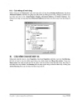
Giáo trình hình thành quy trình điều biến terminal service profile trong cấu hình account p10
 10 p |
10 p |  76
|
76
|  5
5
-
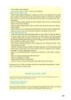
Giáo trình hình thành quy trình điều khiển mô hình dịch vụ của các nhà phân phối internet ISP p3
 10 p |
10 p |  70
|
70
|  4
4
-

Giáo trình hình thành quy trình điều khiển mô hình dịch vụ của các nhà phân phối internet ISP p2
 10 p |
10 p |  69
|
69
|  4
4
-

Giáo trình hình thành quy trình cấu tạo ratersize tạo ra các hiệu ứng về hình ảnh p1
 10 p |
10 p |  73
|
73
|  4
4
-

Giáo trình hình thành quy trình cấu tạo ratersize tạo ra các hiệu ứng về hình ảnh p4
 10 p |
10 p |  64
|
64
|  4
4
-

Giáo trình hình thành quy trình điều biến terminal service profile trong cấu hình account p9
 10 p |
10 p |  61
|
61
|  4
4
-

Giáo trình hình thành quy trình điều biến terminal service profile trong cấu hình account p8
 10 p |
10 p |  73
|
73
|  4
4
-

Giáo trình hình thành quy trình cấu tạo ratersize tạo ra các hiệu ứng về hình ảnh p3
 10 p |
10 p |  78
|
78
|  4
4
-

Giáo trình hình thành quy trình điều biến terminal service profile trong cấu hình account p3
 10 p |
10 p |  66
|
66
|  4
4
-

Giáo trình hình thành quy trình cấu tạo ratersize tạo ra các hiệu ứng về hình ảnh p2
 10 p |
10 p |  67
|
67
|  3
3
-

Giáo trình hình thành quy trình điều khiển mô hình dịch vụ của các nhà phân phối internet ISP p5
 10 p |
10 p |  76
|
76
|  3
3
-

Giáo trình hình thành quy trình điều khiển mô hình dịch vụ của các nhà phân phối internet ISP p4
 10 p |
10 p |  82
|
82
|  3
3
-

Giáo trình hình thành quy trình điều khiển mô hình dịch vụ của các nhà phân phối internet ISP p1
 10 p |
10 p |  67
|
67
|  3
3
-

Giáo trình hình thành quy trình điều biến terminal service profile trong cấu hình account p5
 10 p |
10 p |  72
|
72
|  3
3
-

Giáo trình hình thành quy trình điều biến terminal service profile trong cấu hình account p4
 10 p |
10 p |  70
|
70
|  3
3
-

Giáo trình hình thành quy trình điều biến terminal service profile trong cấu hình account p1
 10 p |
10 p |  74
|
74
|  3
3
Chịu trách nhiệm nội dung:
Nguyễn Công Hà - Giám đốc Công ty TNHH TÀI LIỆU TRỰC TUYẾN VI NA
LIÊN HỆ
Địa chỉ: P402, 54A Nơ Trang Long, Phường 14, Q.Bình Thạnh, TP.HCM
Hotline: 093 303 0098
Email: support@tailieu.vn








